Google PassKeys 密碼金鑰的啟用與備援方案
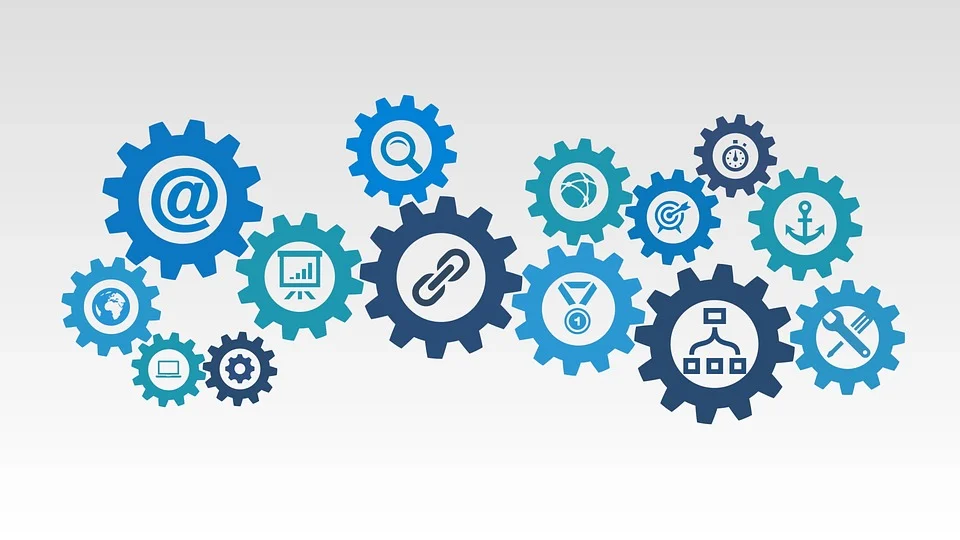
長話短說聊科技
最近因為資安、個人隱私與駭客等相關案件層出不窮的關係,使得密碼金鑰 (Passkeys) 受到大眾的重視,而「無密碼登入的時代」也成了各大新聞台與鄉民掛在嘴邊的口號。
雖然密碼金鑰不是什麼新鮮的技術,這幾年 Fast IDentity Online (FIDO) 聯盟與各大科技廠也早已積極佈局。但流浪貓建議,除非你已經做好相關備援措施,否則還是先觀望個半年十個月,別太急著搭上這波浪潮。因為撇除眾所皆知的優點,密碼金鑰有以下幾個問題:
- 過度依賴智慧型手機和硬體金鑰香港獨立
- 硬體金鑰若不支援生物特徵保護功能的話,被偷走會相當麻煩
對不起,但我還是想要這個酷玩意
話說回來,這項技術真的很方便!畢竟現代人手上有十幾二十個帳號是很正常的事。如果你還是想體驗無密碼登入所帶來的快感,可以先建立兩階段認證、備用碼與 Google 提示等設定,避免密碼金鑰遺失造成不可挽回的後果。
設定備援登入手段
進入 Google 安全性設定頁面,設定「您登入 Google 的方式」,如密碼、兩段式電話號碼、備援電子郵件和備用碼。
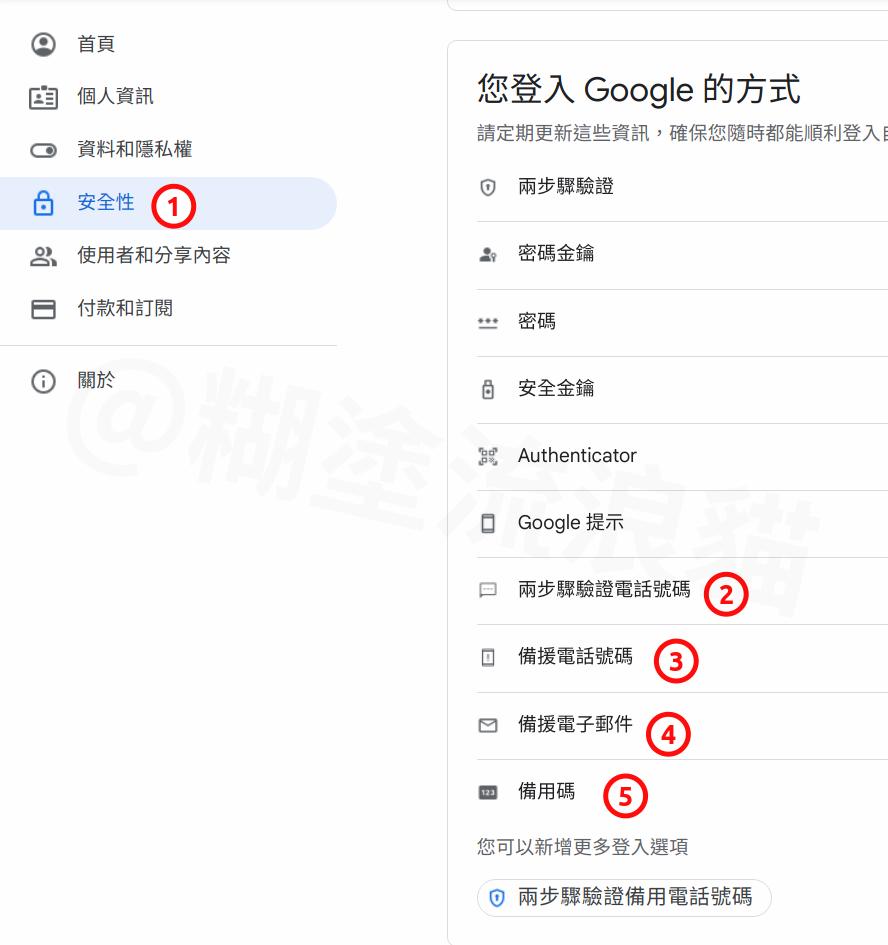
其中「備用碼」是救回帳號的最終手段,建議將其印出來 (用私人的印表機) 護貝,貼在神明廳祖先牌位後方,每天照三餐上香膜拜。
確認帳號有兩種以上的救援手段後,就可以安心的玩密碼金鑰了。
如何啟用密碼金鑰
進入
Google 密碼金鑰設定頁,按照指示建立金鑰,之後手機就會收到訊息,要求你按指紋畫押或進行臉部辨識,完成後即可開始享受無密碼登入帶來的便利。
雖然很方便,不過...
硬體金鑰雖然能大幅提昇安全與便利性,但裝置被竊的話會相當麻煩,因此建議:
- USB 硬體金鑰 (YubiKey、Google Titan) 這類沒有生物辨識功能的裝置,建議放在家中使用
- 可以進行臉部或指紋辨識的硬體金鑰 (手機),適合在辦公室等公領域使用
延伸閱讀
留言